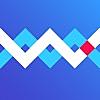ガジェレポ!@gadgerepoです。こんにちは。
AppleのiOS最新版「iOS 15」から追加された新機能『集中モード』ですが、コチラを利用することで煩わしい通知に邪魔されることなく、筋トレやランニングなどのトレーニングに集中することが可能となりました。
オートメーション化で自動的に「集中モード」に
先ごろ公開された「iOS 15」から追加された「集中モード」は、一時的にすべての、もしくは許可した以外の通知を遮断して、気を散らさず作業に集中できるようにする機能です。
以前は「おやすみモード」として、夜間など指定した時間などにアプリの通知や着信などの音を鳴らさなくする機能でしたが、ブラッシュアップして“任意の作業中”に通知を遮断する範囲が広がり、モードを使い分けることで通知を許可するアプリを細かく指定できるようになりました。
「設定」の「集中モード」から各モードを選択し、画面に表示される指示に従ってモードをカスタマイズすることができます。
デフォルトでは、「おやすみモード」「仕事」「睡眠」「プライベート」といったモードが用意されていますが、画面右上の「+」マークをタップすることで「ゲーム」や「フィットネス」「読書」、あるいは「カスタム」といった新規モードも追加可能です。

筆者の場合、日課である筋トレ中の通知を止めたかったので「フィットネス」を設定してみました。

通知は必ずしもすべて遮断されるわけではなく、需要な相手からのメッセージやアプリの通知は許可することができますし、「ワークアウト」もしくは特定のアプリを起ち上げた場合に、自動的に「フィットネス集中モード」に移行する設定も可能。
また、メッセージを送信してきた相手に対し、通知が知らされないようにしていることを知らせることもできます。

指示に従いながら、通知を許可するアプリや連絡先を任意で追加していきます。「即時通知」をオンにすると、各アプリの重要な通知だけはすぐ受信できるようになります。

「フィットネスを自動的にオンにする」を設定すると、Appleのフィットネス系サブスクリプションサービス「Fitness+」や、Apple Watchでワークアウトが検出された場合に自動的に「フィットネス集中モード」がオンになります。

それ以外にも、任意のトレーニング補助系アプリがiPhone・Apple Watchで起ち上がると、自動的に集中モードが有効になる設定も可能です。


筆者の場合、筋トレを始める時はいつも手元のApple Watchから、筋トレ記録アプリである「My Workout」を起動して参照していますが、これで「My Workout」を起ち上げると「フィットネス集中モード」に自動的に移行し、すべての通知がワークアウト終了まで遮断されるようになりました。

実際、筋トレ時「My Workout」でインターバル時間を計測中に、ニュース系アプリからの通知や知人からのメッセージで画面が切り替わってしまい、手が止まってしまうことがそれこそ毎回起こっていたので、この機能はありがたいですね。
「集中モード」が解除されると、溜まっていた通知は「通知要約」としてまとめて受け取ることができるので安心です。
まとめ
トレーニングやゲーム・読書に限らず、様々な応用が可能な『集中モード』。
ご利用ください。
/* アドレス要変更 */ https://t.co/122Ro9kADq /* ここも変更 */ September 27, 2021